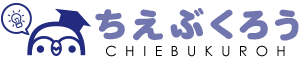iPhoneユーザーにとって毎日欠かせない作業といえば充電。
ライトニングケーブルで充電器とiPhoneを繋ぐだけで充電はスタートします。
バッテリー残量がなくなるとiPhoneは当然使えなくなります。
こまめに充電している人も多いでしょう。
ライトニングケーブルと充電器をもう1セット用意しよう
iPhoneを購入するとライトニングケーブルと充電器が付属しています。
基本的にそれらを使って充電すれば問題ありませんが、自宅以外の場所、職場などでも充電したいのであればライトニングケーブルと充電器をもうワンセット用意するのもよいでしょう。
常に持ち歩こうとしても忘れてしまうことも多いものですし、紛失や破損の可能性も高まります。
パソコンにつなぐことでもiPhoneを充電できる
iPhoneの充電はUSBポートを持つ機器と接続することでも行えます。
現在、一部のタブレットパソコンを除き、ほとんどのノートパソコン、デスクトップパソコンがUSBポートを有しています。
充電器と同じく、ライトニングケーブルとiPhoneとパソコンをつないであげるだけで充電が始まります。
バッテリーで駆動するノートパソコンの場合、PCのバッテリー残量が少なくなるとiPhoneへの給電が止まりますが、コンセントがない場所でも充電できるメリットは大。
iPhoneのテザリング機能を使う時も、ライトニングケーブルで接続していれば、iPhoneの充電もできてしまいます。
iTunesはiPhoneを管理するソフトでもある
パソコンにiTunesがインストールされていれば、パソコン内にiPhoneのバックアップをとることもできます。
iTunesはMacだけでなく、Windows用にも無料で配信されています。
iTunesは音楽データなどを管理するソフトウェアですが、iPhoneの管理も行います。
iPhoneを接続すればiPhoneのバックアップをとることができ、さらにアプリの追加や削除、アップデートもiTunes経由で行うことができます。
バックアップがあれば安心
常に持ち歩くiPhoneはいくら気をつけていても破損の可能性が高いものです。
手が滑って落として壊れることも珍しい話ではないし、使っている時間が長い分だけソフトウェアの調子が悪くなることもあります。
そんな時バックアップがあれば、さっきまで使っていた状態のiPhoneをすぐに取り戻すことができます。
壊れてしまって新調したiPhoneにバックアップデータをインストールすれば、連絡先はもちろん各種アプリの設定までバックアップをとった時の状態に戻すことができます。
また、調子が悪いiPhoneを、一度工場出荷状態にして、再度アプリをインストールすることでメンテナンスすることもできるのです。
定期的にPC内にiPhoneのバックアップをとろう
Appleのクラウドサービス、iCloudを使ってiPhoneのバックアップをとることもできますが、クラウド上にアプリや設定、写真などのデータをアップロードしなければならないため、4G、LTE回線で通信制限がある状態だとすぐに上限に達してしまう可能性があります。
また無料では5GBの容量しか利用できないのも考えるべき点。
iPhone内に入っている全データのバックアップをとるためには、有料版に切り替えなければない人が多いでしょう。
バックアップがあれば、iPhoneに何があっても大丈夫。
転ばぬ先の杖。
定期的にiPhoneをパソコンへつなぐようにしましょう。

- iPhone7対応 急速じ充電&データ転送 Lightningケーブル 2m アイフォン 2.4A出力
- 2.4A急速充電対応・データ転送対応のライトニングケーブル。 充実の2m。ストレートタイプ。 あんしんの1年保証。